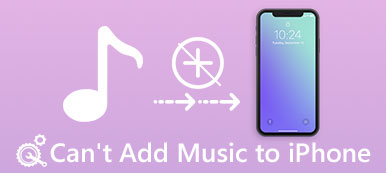"Már letöltöttem az iTunes régebbi verzióját, de az iPhone-om nem csatlakozik hozzá, mert nem újabb. Van valami mód arra, hogy zenefájlokat töltsek át a számítógépemről az iPhone-ra iTunes nélkül?" "Mi a legjobb iTunes alternatíva arra, hogy akadályok nélkül vigyem át a zenét a számítógépemről az iPhone-ra?"
Nem lehet zenét átvinni számítógépről iPhone-ra az iTunes régi verziójával? Ha nem szeretne zenét hozzáadni az iPhone-hoz az iTunes alkalmazással, ebben a cikkben más megoldásokat is találhat. Bemutatunk 3 egyszerű módot a segítségére zene átvitele az iPhone-ra iTunes nélkül sikeres volt. Itt találhat választ.
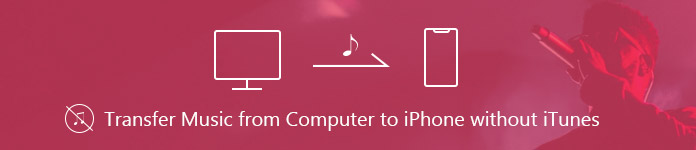
- 1. rész: A legjobb megoldás zene átvitelére iPhone-ra iTunes nélkül
- 2 rész. Rendelkezésre álló felhőszolgáltatások az MP3 elhelyezése iPhone-ra az iTunes nélkül
- 3 rész. Streaming-szolgáltatások a zene szinkronizálásához az iPhone-hoz iTunes nélkül
1. rész: A legjobb megoldás zene átvitelére iPhone-ra iTunes nélkül
Ha nem akarja az iTunes segítségével zenét adni az iPhone készülékéhez, egy harmadik féltől származó program segítségével könnyedén átviheti a zenét az iPhone készülékére. Bemutatjuk Önnek az iTunes legjobb alternatíváját az iPhone kezeléséhez. Apeaksoft iPhone Transfer segítségével gyorsan és biztonságosan átadhatja a zenét a számítógépről iPhone-ra.
Szükség van a harmadik féltől származó szoftverre, a MobieTransra, a zene és csengőhang átadására, valamint iPhone, iPad és iPod kezelőre.

4,000,000 + Letöltések
Fájlok átvitele az iOS eszközök között, a PC / Mac készülékről iPhone-ra vagy fordítva.
Zene, fényképek, kapcsolatok, videók, filmek, csengőhangok átvitele, HangoskönyvekStb
Kompatibilis a Windows 11/10/8/7/Vista/XP és a Mac OS X 10.7 vagy újabb rendszerekkel.
Support iPhone 17/16/15/14/13/12/11, etc.
Hogyan adhatunk zenét a számítógépről iPhone-ra az iPhone Transfer segítségével
Most ellenőrizzük, hogyan működik a zene átvitele a régi iPhone-ról az új iPhone-ra.
Lépés 1. Ingyenes letöltés, telepítse és indítsa el az iPhone Transfer-t a számítógépén. Csatlakoztassa iPhone készülékét a számítógéphez USB-kábel segítségével.
Lépés 2. Ezután a rendszer emlékezteti Önt, hogy érintse meg a „Trust” elemet iPhone-ján. Az iPhone-on található rövid információkat a fő felületen láthatja.

Lépés 3. A bal oldali sávban felsorolt médiafájlok, lejátszási listák, fényképek, könyvek, kapcsolatok, SMS, Toolkit látható. Kattintson a „Lejátszási listák” elemre az iPhone lejátszási listáinak ellenőrzése. Egy új lejátszási listát is építhet az iPhoneodra, az Ön igényeinek megfelelően.

Lépés 4. Kattintson a felső menüsor „Hozzáadás” elemére vagy a fő felületen az „Elem hozzáadása” elemre add hozzá a zenét számítógépről. Ezután a zene az iPhone-on lesz.
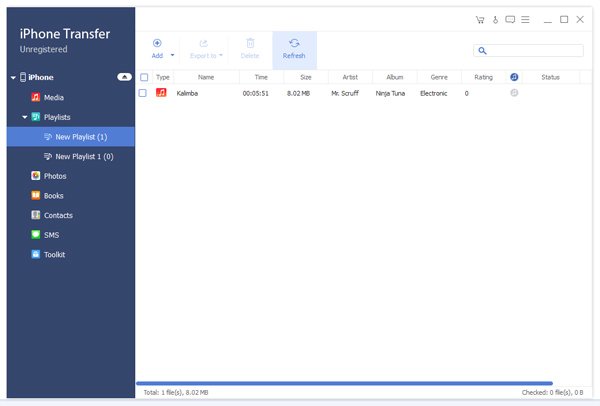
Az egyszerű lépésekkel egyszerűen zene átvitele Windows vagy Mac készülékről iPhone-ra. Az iTunes használata nélkül könnyen felépítheti az új lejátszási listákat és hozzáadhat zenét az iPhone készülékéhez.
2 rész. Rendelkezésre álló felhőszolgáltatások az MP3 elhelyezése iPhone-ra az iTunes nélkül
A zene iPhone-ra történő továbbításának másik módja a Cloud szolgáltatás használata. Számos rendelkezésre álló felhőszolgáltatás használható, például a Google Play Zenei Manager, az Amazon Cloud Player és a Dropbox. Mindannyian ugyanazokkal a lépésekkel dolgoznak. Itt például a Dropboxot mutatjuk be, hogy megmutassuk, hogyan lehet az MP3 fájlokat a számítógépre helyezni az iPhone készülékére.
A Dropbox egy fájlkezelő szolgáltatás. A Dropbox segítségével mentheti az iPhone és a számítógépek fájljait. Segít jobban kezelni a fájlokat, beleértve a zenét, a fényképeket, a papírokat és így tovább. Ha a Dropboxon mentett zenei fájlokat, letöltheti azokat az iPhone készülékére.
Zene hozzáadása a számítógépről az iPhone-ra a Dropbox segítségével
Lépés 1. A Dropbox letöltéséhez és elindításához látogasson el a dropbox.com oldalra. Ezután jelentkezzen be a Dropbox fiókjába a számítógépen.

Lépés 2. Kattintson a "Saját fájlok" gombra a fájlok ellenőrzéséhez a Dropbox-on. Kattintson a "Fájlok feltöltése" gombra a hozzáadni kívánt zene feltöltéséhez a számítógépről.
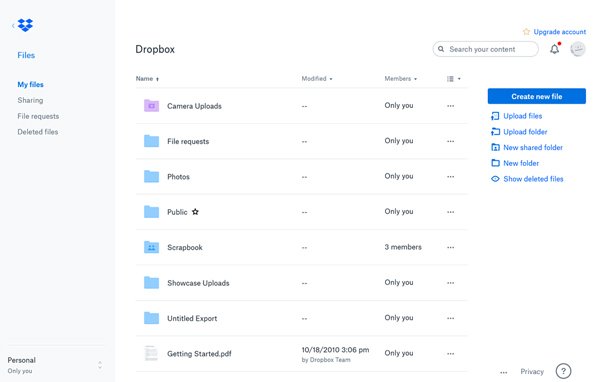
Lépés 3. Ezután töltse le a Dropbox alkalmazást az iPhone-on, és jelentkezzen be fiókjába. Megnézheti a Dropboxba feltöltött zenét, és letöltheti azokat az iPhone-ra.
Ha rendelkezik Android telefonnal, akkor a Dropboxot is használhatja zenei menedzser a dalok törlése, átadása vagy feltöltése.
Van néhány korlátozás a Dropbox használatakor. Mielőtt feltöltené a zenét a Dropboxba, konvertálni kell a zenei formátumot úgy, hogy az lejátszható legyen az iPhone-on. Emellett le kell töltenie a Dropbox alkalmazást az iPhone-on. Egy kicsit bonyolultnak tűnik. Ha zenét szeretne átadni iPhone-ra, akkor egyszerűen csak az 1 részben említett egyszerű módot választhatja.
3 rész. Streaming-szolgáltatások a zene szinkronizálásához az iPhone-hoz iTunes nélkül
Szintén szinkronizálhatja a zenét a számítógépéről az iPhone-ra olyan streaming programokkal, mint a Spotify, a SoundCloud, a YouTube Red, a Deezer, a Microsoft Groove, a Pandora és így tovább. Mivel a zenei streaming szolgáltatások ugyanúgy működnek, a Spotify-t vesszük példának, amely megmutatja, hogyan szinkronizálhatja a zenét az iPhone készülékkel.
A legjobb zenei streaming szolgáltatásként a Spotify számos zeneszámot tartalmaz. Bármelyik zeneszámot bármikor hallgathat.
Hogyan lehet szinkronizálni a zenét számítógépről iPhone-ra streaming szolgáltatásokkal
1 lépés. A Spotify asztalt a spotify.com-ról letöltheti és elindíthatja a számítógépén.

2 lépés. Jelentkezzen be a Spotify számítógépre, és szinkronizálja a zenét egy lejátszási listára.
3 lépés. Jelentkezzen be a Spotify szolgáltatásba iPhone-ján. Győződjön meg arról, hogy számítógépe és iPhone-ja ugyanahhoz a WiFi-hálózathoz csatlakozik, és ellenőrizze ezt az útmutatót, ha Ön Az iPhone nem csatlakozik a WiFi-hez.
A zenék megtalálhatók a lejátszási listában, és letölthetők az iPhone-ra.
A Spotify -ban vannak korlátozások. Például nem könnyű megtisztítani a Spotify gyorsítótárat a Mac számítógépén, amikor eltávolítja azt a Mac rendszeren. Néha nem tudja letölteni a lejátszási listát közvetlenül az iPhone készülékére. Tehát, ha egyszerű módot szeretne találni a fájlok számítógépről iPhone -ra történő küldésére, akkor próbálja ki az Apeaksoft iPhone Transfer alkalmazást, amint arról az első részben beszéltünk.
Összegzés
Ebben a cikkben főként az 3 módszereket vezettük be, amelyek segítenek a zene átvitelében a Windows vagy Mac rendszerről iPhone-ra. Az iPhone-átadás a Cloud szolgáltatásokkal és a streaming programokkal szemben könnyebben segíthet bármely zene átadására az iPhone-ra egy kattintással. Reméljük, hogy követheti a lépésenkénti javaslatainkat, hogy megkapja a kívánt választ.